如何使用TunePat Any Audiobook Converter for mac转换可听有声读物?
时间:2021-05-24 浏览次数:21 编辑:user02
TunePat Any Audiobook Converter专为将Audible有声读物保存到Mac以及将Audible AA和AAX有声读物转换为M4A / M4B / MP3格式而设计,以便您可以在任何设备上播放有声读物。TunePat可以帮助您以60倍的速度获得无损有声读物,并保留章节和ID3标签的信息。

步骤1:在Mac上运行TunePat Any Audiobook Converter。
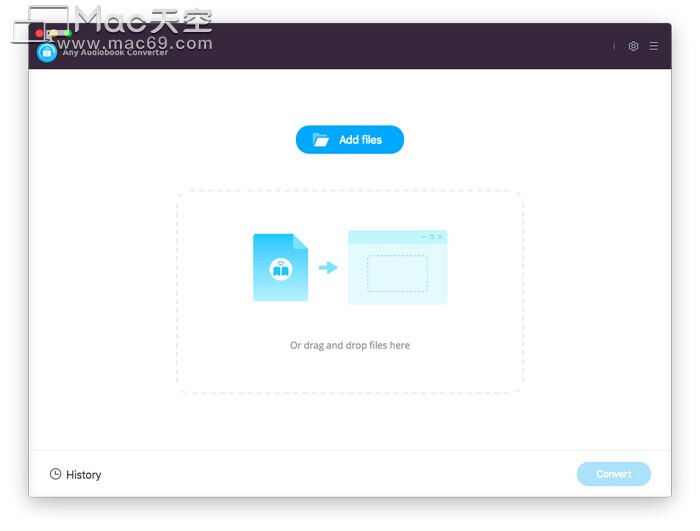
步骤2:单击右上角的设定按钮按钮来自定义输出设置:输出格式(Original / M4A / M4B / MP3),输出质量和输出路径。
注意:如果选择“原始”作为输出格式,则Tunepat Any Audiobook Converter将以纯AA / AAX格式下载Audie有声读物。
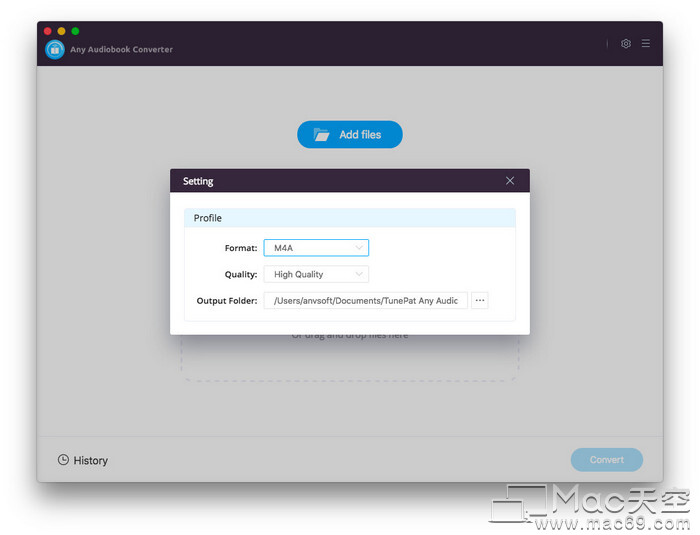
步骤3:单击“添加文件”按钮,将有声读物添加到TunePat。或者,您可以将文件直接拖放到TunePat中。
注意:请确保您已事先将购买的有声读物从Audible.com下载到Mac。

步骤4:接下来,单击“高级设置”按钮,在这里您可以播放有声读物,并选择根据需要将音频文件拆分为多个片段。
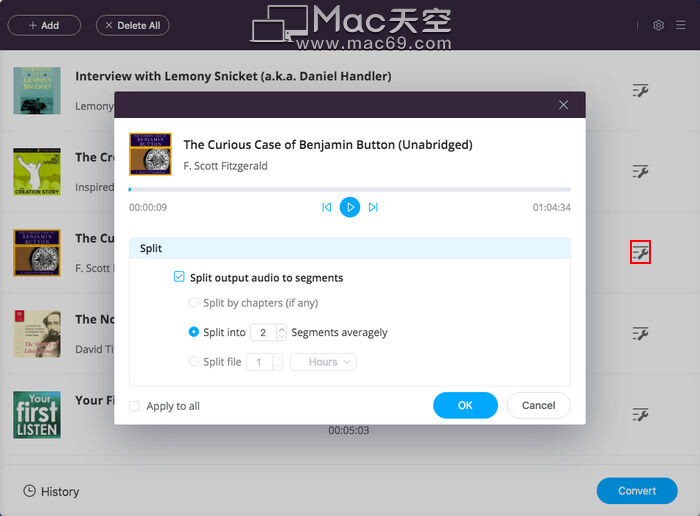
步骤5:单击“转换”按钮,开始将选定的有声读物转换为您选择的输出格式。
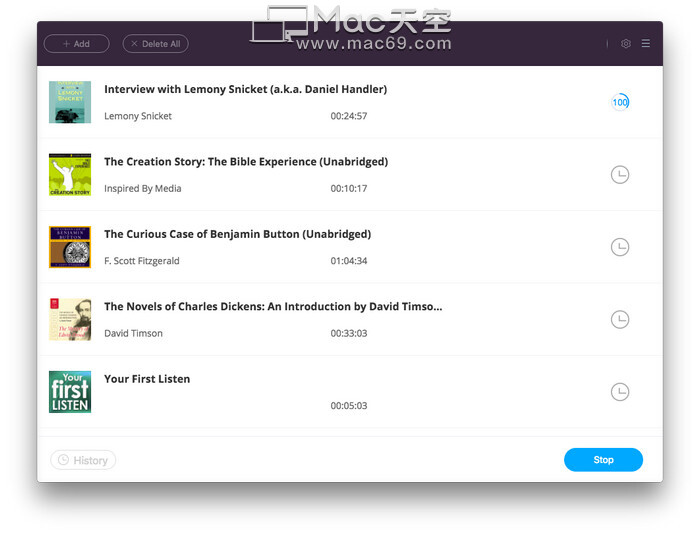
步骤6:转换后,单击“历史记录”按钮,然后从本地驱动器中找到转换良好的文件。
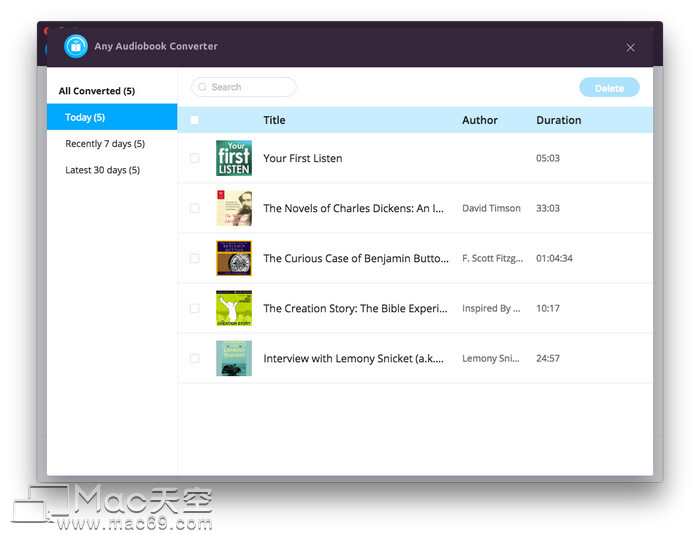
小编点评
以上就是关于“如何使用TunePat Any Audiobook Converter for mac转换可听有声读物?”的全部内容了,希望能对你有所帮助。



